Image Transfer Utility 2.1.11正式版图像传输软件

Image Transfer Utility 2.1.11正式版图像传输软件
久友官方下载为您提供Image Transfer Utility免费下载,Image Transfer Utility为佳能数码相机提供自动发送图像到计算机的功能支持,可以将计算机的图像上传到各种web服务,支持佳能EOS R, PowerShot SX70 HS, PowerShot SX740 HS, EOS Kiss M / EOS M50型号数码相机。
软件大小:57.4MB
软件类型:国产软件
软件语言:简体中文
软件授权:试用软件
最后更新:2021-08-28 08:45:02
推荐指数:
运行环境:Win7/Win8/Win10/WinALL
查看次数:
图像传输工具是佳能相机用户专用的图像传输工具。如果您是佳能相机用户,并且想要将佳能相机照片传输到计算机,您可以尝试图像传输实用程序。该工具为佳能数码相机提供了自动向电脑发送图像的功能,可以将电脑的图像上传到各种web服务。它支持佳能EOS R、Powershot SX70HS、Powershot SX740HS、EOS Kiss M/EOS M50数码相机。
使用说明:
检查网络设置:要使您的计算机出现在网络上,您必须将其网络配置文件设置为[家庭网络]或[工作网络]。
请按照以下步骤检查您的设置。
1)在“开始”菜单中搜索[网络和共享中心],然后单击它。
接下来,在打开的页面上,从[查看活动网络]中选择当前连接的网络。
2)在打开的页面上,确认[设置网络位置]设置为[家庭网络]或[工作网络]。
(完成这些设置后,您的电脑名称可以在相机中找到。)
进行这些设置时可能会出现安全问题,因此请务必阅读Windows设置屏幕上的说明。
根据您使用的操作系统版本,上述步骤可能略有不同。
如果完成上述步骤后仍然无法连接,请尝试以下方法。
检查安全软件的设置。
关闭设置菜单中的图像传输实用程序2,然后重新打开它。
初始化相机的无线设置和图像传输实用程序2,然后再次尝试配对。
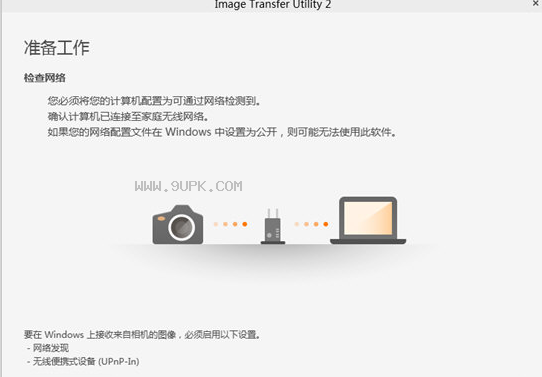
系统要求:
要使用此软件,您的计算机必须满足以下系统要求。1.支持的操作系统
Windows 10、Windows 8.1、Windows 7(与Service Pack 1兼容)
2.支持的计算机
中央处理器:英特尔奔腾1.6千兆赫或更快
随机存取存储器:
64位:2 GB或更高
32位:1 GB或更高
3.显示
1024 x 768或更高分辨率
4.支持的型号
EOS R、PowerShot SX70 HS、PowerShot SX740 HS、EOS Kiss M/EOS M50